A fájlkezelő segítségével megtekintheti, hogy egy adott mappa mekkora helyet foglal el a Linux lemezen. Meg kell nyitnia a fájl tulajdonságait. Ott azonban az információ nem jelenik meg teljes egészében, és gyakran szükség van a részletekre. Az ls segédprogram segítségével részletes információkhoz jutni nem lehetséges. De az ilyen célokra szolgáló segédprogram du tökéletesen működik. A következőkben elmondjuk, hogyan láthatja egy mappa méretét Linuxban a du segítségével. Ehhez két példát fogunk megnézni a használatára
Hogyan lehet megtudni egy könyvtár méretét
Először is elmondjuk, hogyan szerezhetünk információt egy adott mappáról, a mellékletek figyelembevételével vagy anélkül. Ezután rátérünk egy adott könyvtár almappáira. Ugyanakkor megemlítjük a du-val való munka néhány hasznos árnyalatát, például az adatok rendezésének lehetőségét.
Konkrét mappa
Vegyük példának a Letöltések mappát. A méretének megjelenítésére szolgáló parancs így néz ki:
$ sudo du -sh /home/root-user/DownloadsAz eredmény a lemezen elfoglalt helye lesz:
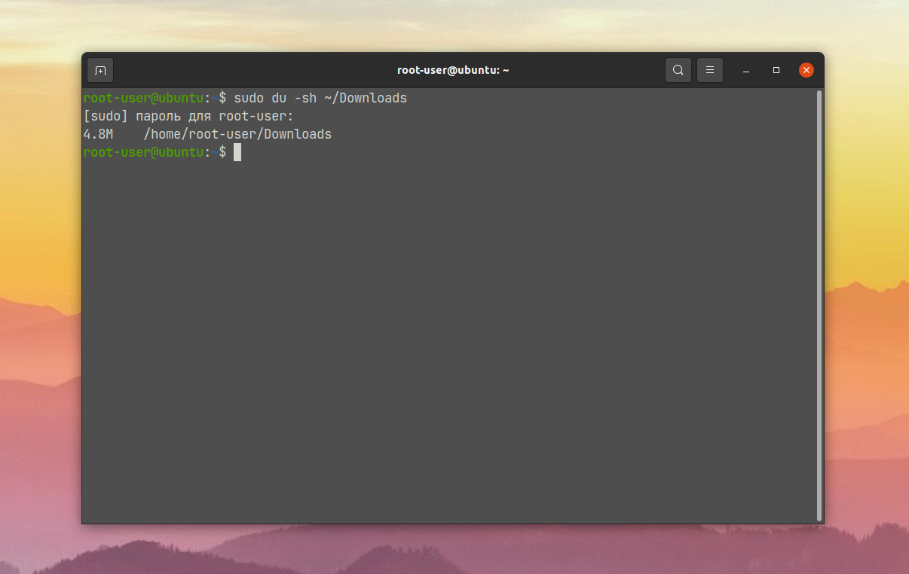
A parancsok jobb megértése érdekében röviden tekintsük át az érintett opciókat:
-s- csak magának a mappának a méretét adja ki, az almappák nélkül.-h- a szokásos formában adja ki az információt. Itt mértékegységekről van szó (K - kilobájt, M - megabájt stb.).
A mappában lévő fájlok teljes méretét is megtekintheti, az almappák tartalmának figyelembe vétele nélkül. Erre a célra az S opciót használjuk:
$ sudo du -sSh /home/root-user/Downloads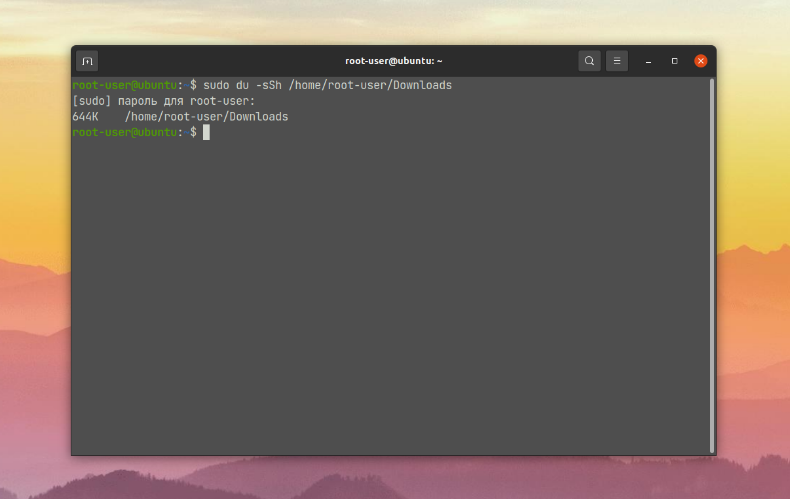
Amint látja, nagyon könnyen megtudhatja egy mappa méretét.
Mappák egy könyvtárban
A du segédprogram használatának másik hasznos forgatókönyve, ha egy adott könyvtárban lévő összes almappa méretét szeretné kiadni, a benne lévő fájlok figyelembevétele nélkül. Vegyük ismét a Letöltések könyvtárat példának. Itt van a szükséges parancs:
$ sudo du -h /home/root-user/Downloads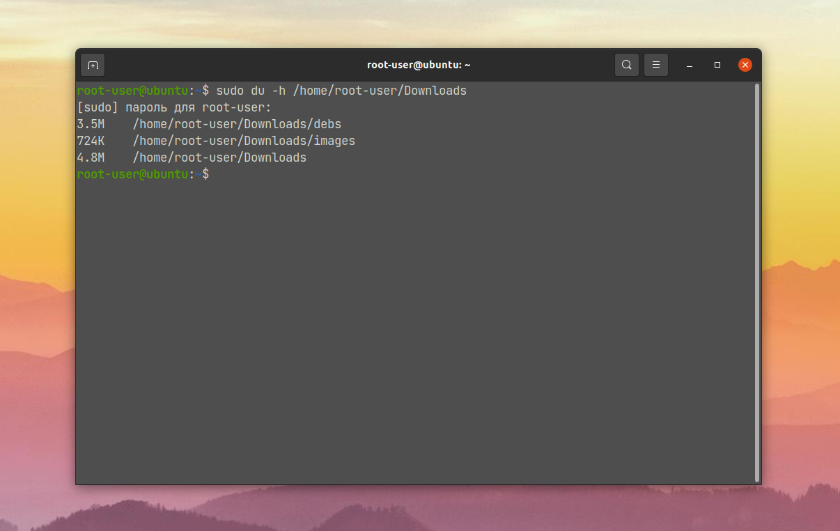
Végrehajtásának eredményeképpen a terminál először az almappák méretét, majd magának a mappának a méretét fogja megjeleníteni. A --max-depth opcióval beállíthatja a maximális beágyazási mélységet. Ha csak maga a mappa érdekel, akkor a mélység 0, ha az almappák is érdekelnek, akkor 1 vagy több:
$ sudo du -h --max-depth=1 /home/root-user/Downloads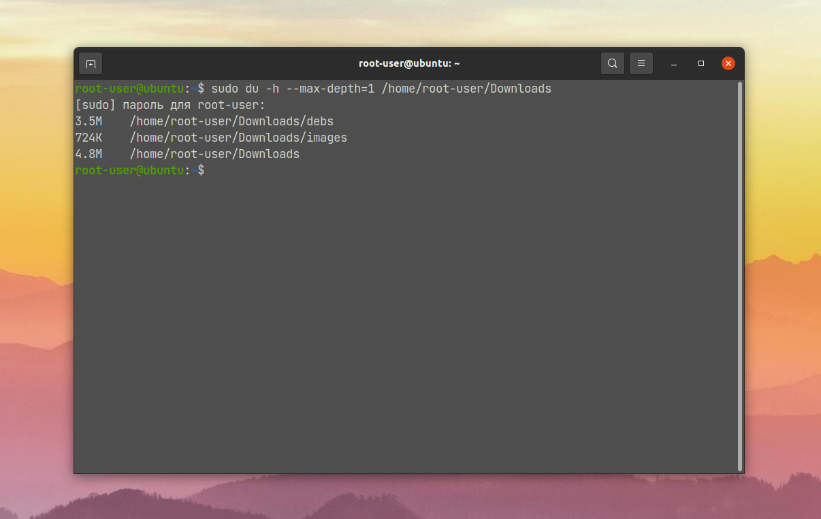
Ez akkor hasznos, ha a könyvtár nagyon nagy, és korlátozni kell a du segédprogram hatókörét.
Maga a mappa és a benne lévő összes fájl mérete is látható, beleértve az almappákat is. Ehhez a -a opciót is be kell állítani:
$ sudo du -ah /home/root-user/Downloads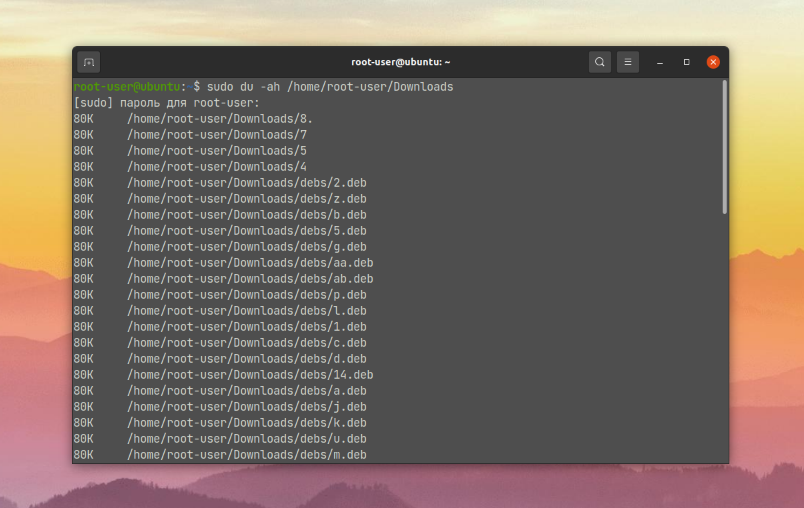
Ha a kimeneti adatok túl nagyok, bizonyos helyzetekben érdemes azokat méret szerint rendezni. Ehhez a főparancsban a könyvtár elérési útja után adja meg a | sort -rh parancsot:
$ sudo du -ah /home/root-user/Downloads | sort -rh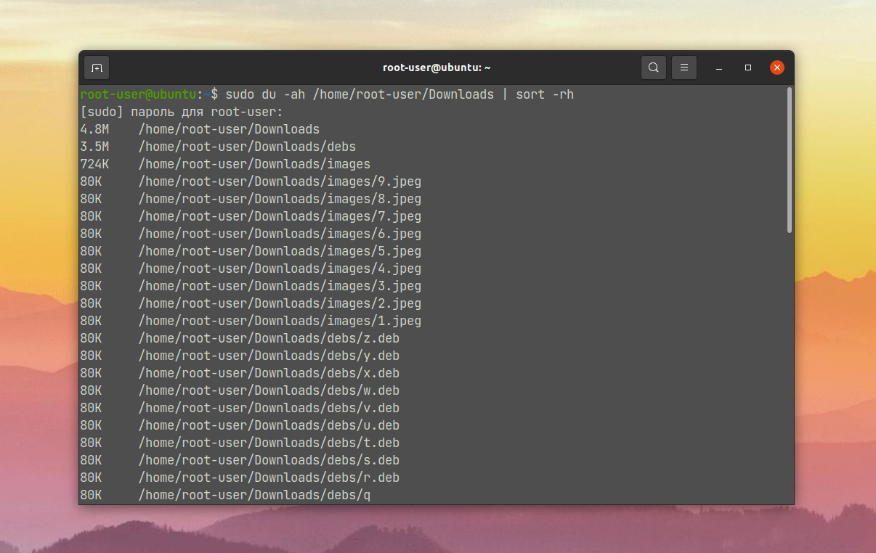
Most már tudod, hogyan nézheted meg egy mappa méretét Linuxban és mellékleteit a du segédprogrammal.